windows查看端口被哪个进程占用
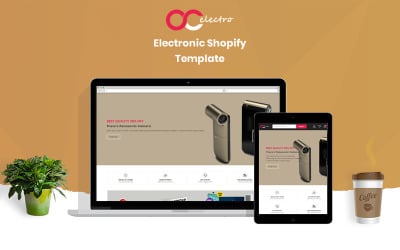
在Windows系统中,需要查看端口被哪个进程占用是一个常见的需求。这种情况通常发生在网络通信或者系统监控的时候,通过确定进程占用的端口,可以更好地管理系统资源和解决网络问题。通常情况下,我们可以使用命令行工具或者图形界面工具来查看端口被哪个进程占用。
一、使用命令行工具查看端口被哪个进程占用
在Windows系统中,可以使用命令行工具netstat来查看系统所有的网络连接信息,包括端口号和对应的进程。下面是使用netstat命令查看端口状态的操作步骤:
1. 打开命令提示符窗口,在命令行输入netstat -ano命令,这会列出所有的网络连接以及他们的端口号和进程ID。
2. 在输出的结果中找到LISTEN状态的端口号,这表示该端口正在监听连接请求。可以找到对应的占用该端口的进程ID。
3. 使用任务管理器,找到对应进程ID的进程,可以确定是哪个程序占用了该端口。
二、使用图形界面工具查看端口被哪个进程占用
除了使用命令行工具之外,还可以使用一些图形界面工具来查看端口被哪个进程占用。其中比较常用的工具有资源监视器和TCPView。
1. 资源监视器:可以通过搜索栏输入"resmon"来打开资源监视器,然后选择网络选项卡,可以查看当前系统的网络连接情况,包括端口和进程等信息。
2. TCPView:TCPView是一个小巧的工具,可以实时监视系统中的TCP和UDP连接情况,包括端口和进程信息。只需要打开TCPView,就可以看到当前系统中所有的连接情况。
通过以上方法,可以很方便地查看端口被哪个进程占用,帮助我们更好地管理系统资源和解决网络问题。当出现端口被占用的情况时,可以及时定位问题,并采取相应的措施来解决。因此,了解如何查看端口被哪个进程占用是非常有用的技能,可以提高系统管理和故障排查的效率。
 邮件群发-邮件群发软件|邮件批量发送工具|群发邮件平台|批量邮箱发送系统公司
邮件群发-邮件群发软件|邮件批量发送工具|群发邮件平台|批量邮箱发送系统公司








